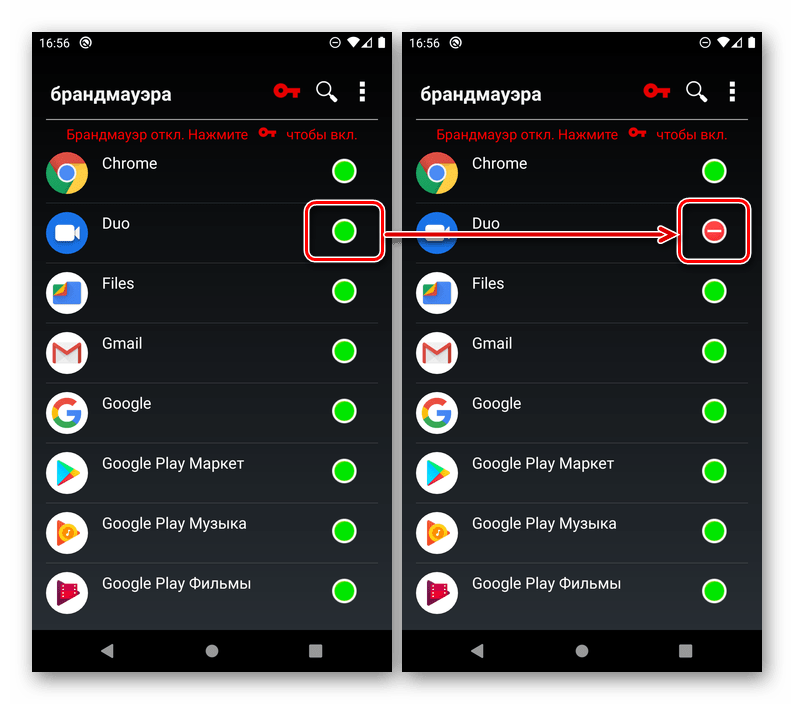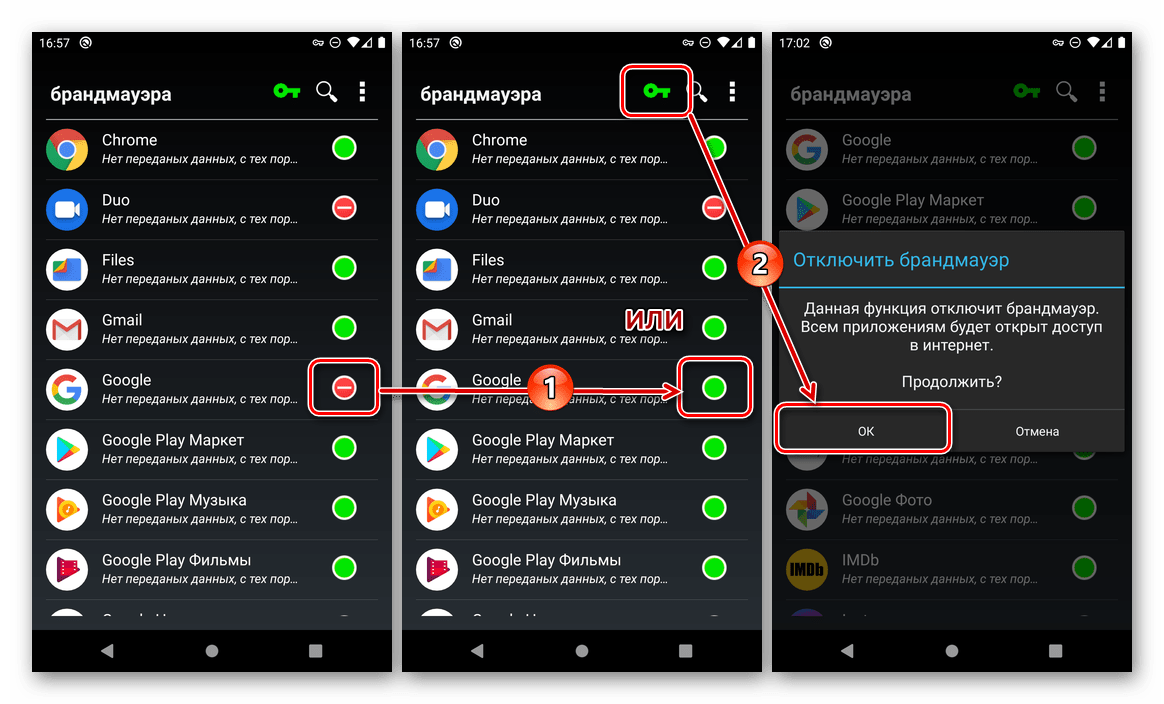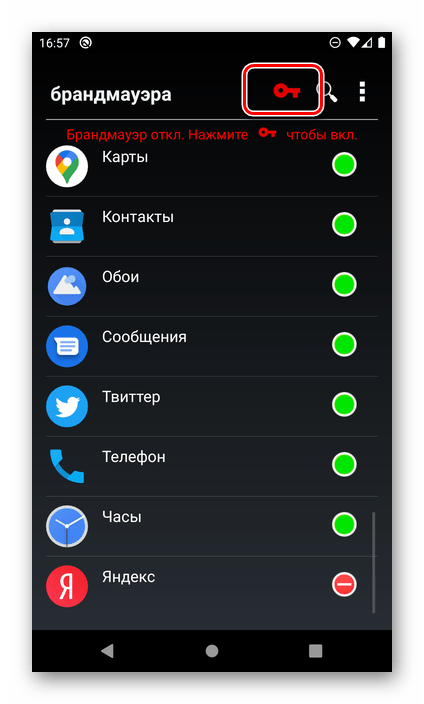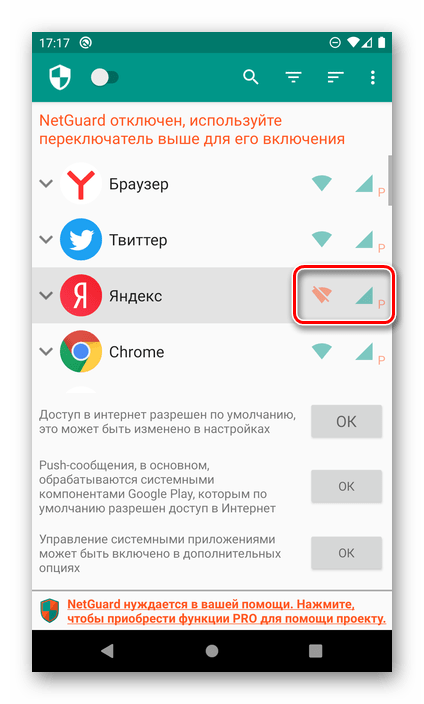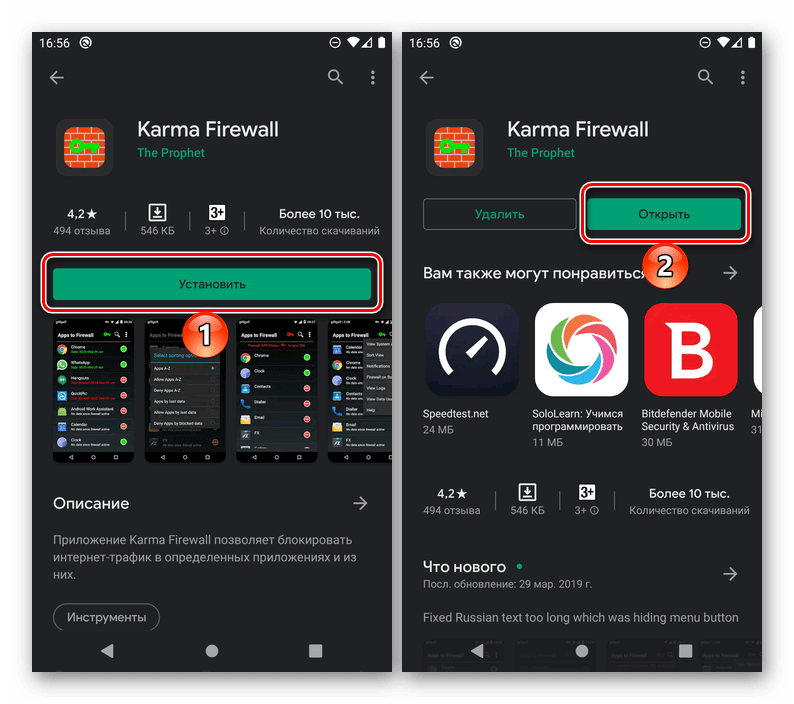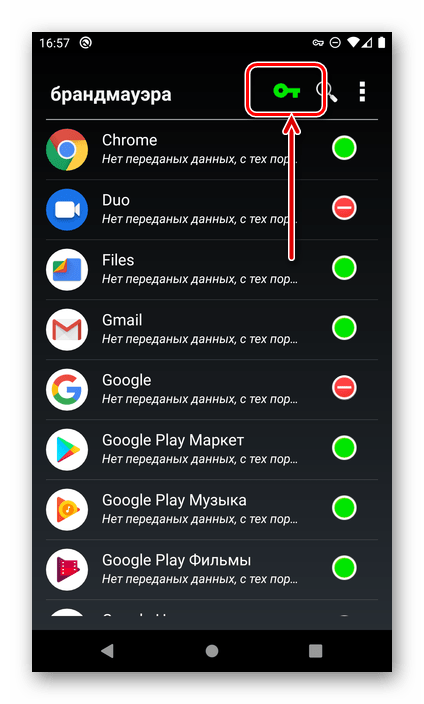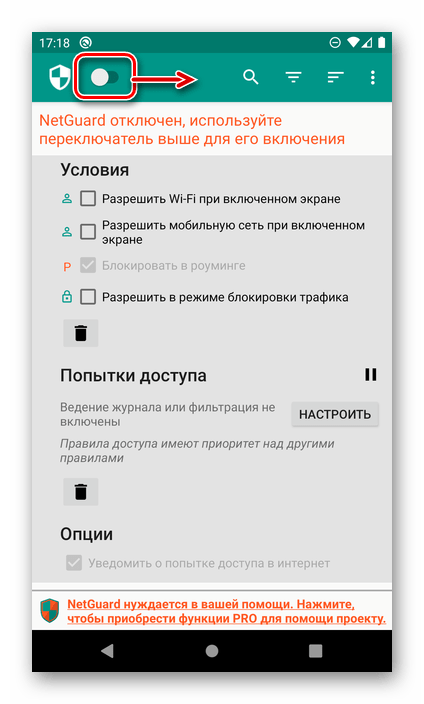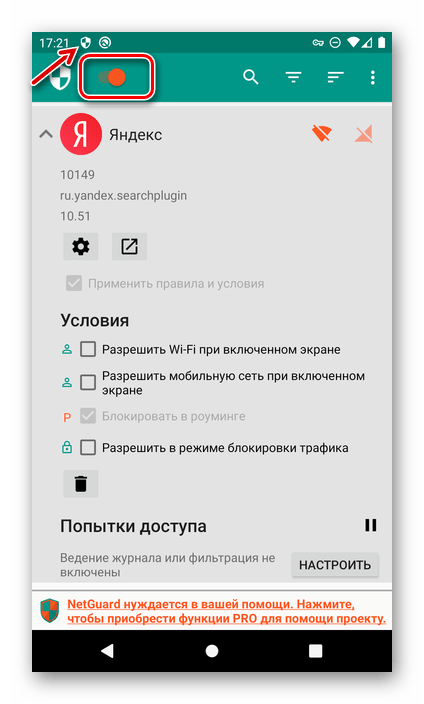Контролируйте потребление через приложения
Еще одна альтернатива контролю над тем, как мы используем мобильные данные на Android, — это специальные приложения. Datally, Smartapp и My Data Manager Они управляют мобильными данными. Если вы хотите поддерживать контролируемое соединение и избежать неожиданностей или необходимости пополнения бонусов на своем мобильном телефоне, эти помощники могут вам помочь.
Кроме того, правильно настроив эти приложения, мы сможем отключить предупреждения об использовании данных на Android, потому что все уже будет под контролем. Его работа очень похожа, хотя они имеют эстетические и интерфейсные различия.
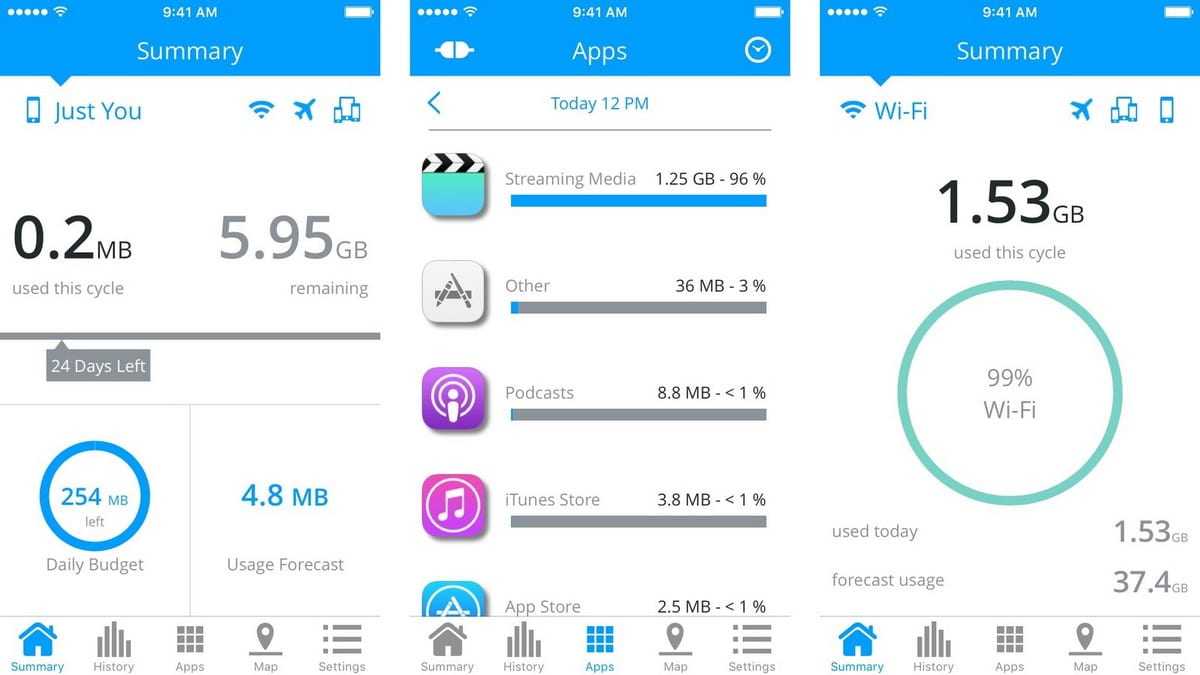
Приложения предлагают, в дополнение к система мониторинга и контроля потребляемых данныхДополнительные опции. Например, с помощью My Data Manager мы можем выбрать блокировку рекламы. Мы также можем проанализировать, какие приложения потребляют больше всего Интернета, либо через мобильную передачу данных, либо через сеть Wi-Fi. Это дополнительная информация, которая может помочь нам более эффективно использовать телефон.
С другой стороны, Datally — это приложение, специально разработанное командой Google. Детально анализируйте потребление данных по часам, дням, неделям и месяцам. Сравнивая эти данные с тенденциями потребления, мы можем лучше организовать свое экранное время. Это также позволяет вам выбрать блокировку приложений в фоновом режиме и обнаружить близлежащие сети Wi-Fi, чтобы попытаться сохранить мобильные данные.
Что такое фоновый режим в Андроиде и в чем его вред
Фоновый режим представляется как совокупность приложений и служб, которая функционируют без вмешательства пользователя. Лучше разобраться на примере. При просмотре пользователем видеоролика на платформе Ютуб оставляет вкладку с приложением и переходит в мессенджер.
В то время, пока владелец устройства общается с собеседниками в мессенджере, Ютуб продолжает функционировать и расходовать ресурсы аппарата. Также включенное на фоне программное обеспечение присылает уведомление и проигрывает следующие видео при наличии данной опции.
Под фоновым процессом также подразумевают службы, которые обычным глазом пользователь не увидит. Такой службой является программа от Гугл. Она периодически поставляет на смартфон человека оповещения о важных новостях. Оказывается, приложение не активировали, а информация все равно приходит.
Подобные процессы на телефоне расходуют немало оперативной памяти и других ресурсов. Хорошо, если смартфон мощный. На работу гаджета это никак не повлияет. Однако бюджетные смартфоны при излишней нагрузке начинают лагать и глючить.
Отключение пакетной передачи данных в роуминге
Активному человеку, который нередко бывает в других странах или живет в пограничной зоне и часто использует интернет на смартфоне, не всегда удобно каждый раз обращаться к настройкам. По этой причине современные устройства оборудованы опцией, позволяющей использовать пакетную передачу, однако при пересечении границы все выключается.
Современные смартфоны поддерживают передачу сотовых данных, то естьвыход в интернет. Есть как безлимитные тарифные планы, так и помегабайтные. В последнем случае абонент платит за каждый мегабайт. Но не всем нужен интернет на телефоне, особенно устаревшем.
К тому же включенная опция передачи данных значительно сокращает срок службы батареи, так как фоновые программы обмениваются данными с серверами для обновления данных, например, погоды.

Для отключения передачи сотовых данных необходимо найти пункт меню «Передача сотовых данных» — функцию, которую необходимо деактивировать. Вид меню, а также название пункта может отличаться от производителя, марки и операционной системы.

Производители, которые используют в качестве основной системы Андроид нередко устанавливают фирменные «лаунчеры». Отключение передачи данных может осуществляться по ярлыку на рабочем столе или по сплывающему меню свайпом вниз.
На самом верху располагаются самые востребованные «шорткаты». Скорее всего, среди них есть, отвечающий за передачу данных. В разных версиях Андроид он выглядит немного по-разному, но в общих чертах похож на две противоположные линии. Снизу которых может быть надпись «Данные».
Для отключения передачи данных необходимо нажать на него. Если он загорелся, то вы наоборот включили передачу.
Есть еще один способ через настройки. Для этого необходимо зайти в «Приложения», далее «Настройки», «Передача данных». Требуется перевести слайдер к крайнее левое положение. Передача данных отключена. Включается аналогичным образом.

Отключить передачу данных в iPhone очень просто. Необходимо зайти в «Настройки», далее «Сотовая связь» и «Сотовые данные». Слайдер необходимо переместить в крайнее левое положение. Это же следует сделать и с «Включить 3G».
Аналогичным образом отключается передача данных и на iPad, если у него есть слот для сим-карты.

Современные смартфоны Samsung построены на базе Android, поэтому все рекомендации в заголовке «Как отключить передачу сотовых данных на Андроид» актуальны и здесь.
Если у вас старый телефон, то в зависимости от меню необходимо найти пункт «Передача сотовых данных», «GPRS-Интернет» или «Точка доступа».При необходимости ознакомьтесь с инструкцией производителя. Если ничего не получается можно обратиться в любой салон связи. Менеджеры помогут решить вашу проблему.

Для старых телефонов достаточно удалить точку доступа GPRS в меню телефона. Она может называться и как «Точка доступа», и как «Internet». Перед выполнением действий ознакомьтесь с инструкцией пользователя или обратитесь в ближайший салон сотовой связи.
На новых Nokia с Windows Mobile необходимо зайти в пункт «Настройки», далее «Передача данных».

Современные мобильные телефоны от МТС построены на базе Андроид, поэтому все рекомендации в заголовке «Как отключить передачу сотовых данных на Андроид» актуальны и здесь. Это же касается телефонов от Мегафон.
Если вам не нужен интернет, то его можно отключить в личном кабинете вашего провайдера, выбрав соответствующее меню. Также на сайте оператора есть короткие коды, которые достаточно набрать на клавиатуре вызова для отключения. Повторное подключение всегда платно.
Если у вас возникли проблемы, то обратитесь в ближайшее отделение связи вашего оператора. Сотрудники компании сделают все за пять минут.
Если вы не пользуетесь мобильным интернетом, то отключение передачи данных значительно сэкономит ресурс вашего аккумулятора.
Управление фоновыми процессами
- В версиях до Android Marshmallow для этого нужно открыть Настройки > О телефоне
и нажать на номер сборки семь раз. Вы получите уведомление о том, что настройки для разработчиков были разблокированы. - На многих устройствах нужно искать опцию «Процессы»
или «Статистика процессов»
по адресу Настройки > Для разработчиков > Процессы.
Здесь вы получите перечень работающих сейчас процессов и узнаете, как много памяти расходует каждый из них. - Естественно, нужно остановить процессы, которые расходуют больше всего памяти. Не следует делать эту бездумно; нужно понимать, что останавливаешь. Остановка некоторых приложений может привести к падению операционной системы.
современный смартфонНастройки > Для разработчиков > Запущенные сервисы
Сервисы/Процессы
Некоторые смартфоны, вроде , не позволяют получить доступ к настройкам для разработчиков при помощи нажатия на номер сборки и имеют особенные методы. В таком случае лучше всего поискать в интернете вариант разблокировки настроек разработчиков на вашей модели смартфона. У нужно в номеронабирателе набрать ##6961##
и посмотреть по адресу Настройки > Специальные возможности > Для разработчиков > Статистика процессов
.
Если у вас чистая версия или современнее, ищите опции по адресу Настройки > Память > , тут есть возможность остановить процессы вручную.
Какие приложения останавливать
Итак, если вы не хотите, чтобы программы или смартфон в целом аварийно завершали работу, нужно быть осторожным. Приложение под названием «Сервисы Google» и любое другое со словом Google в названии не стоит останавливать вручную.
В данном примере не было необходимости в работе приложений Kik, Facebook Pages Manager и ряде других сервисов. В некоторых случаях сервисы автоматически запускаются обратно. Если нажать на кнопку «Дополнительно», вы можете увидеть объём памяти, используемый кешированными процессами. Здесь правила остановки такие же, как для приложений.
Для тех приложений, которые не хотят уходить (если убить Kik через вкладку процессов, он стартует заново), нужно открыть Настройки > Приложения > Менеджер приложений
и выполнить принудительную остановку или удалить приложение.
- Чтобы остановить приложение вручную через список процессов, откройте Настройки > Для разработчиков > Процессы
и нажмите на кнопку «Остановить»
. - Для принудительной остановки или удаления приложения вручную через список приложений Откройте Настройки > Приложения > Менеджер приложений
и выберите нужную программу. Не удаляйте приложения, которые отображаются при выборе опции «Показать системные приложения».
- Для принудительной остановки приложения в чистой версии Android Marshmallow или более современной откройте Настройки > Память > Используемая приложениями память
.
Как удалить трафик на Андроиде?
- Запустите приложение Datally. на устройстве Android.
- Откройте меню и нажмите Неиспольз. приложения. .
- Ознакомьтесь со списком приложений, которые вы не используете.
- Чтобы удалить приложение, нажмите на его карточку и подтвердите действие.
запустите Chrome на Android-устройстве; нажмите «⋮» в верхнем правом углу; коснитесь «Настройки» > «Экономия трафика»; коснитесь ползунка у «Экономия трафика».
А уже затем, войдя в мобильную сеть отключить 3G сеть мобильного оператора, убрав галочку с пункта ‘Передача данных’.
Как отключить интернет на смартфонах Samsung: по шагам
Приветствую тебя, мой дорогой читатель в очередной нашей статье. Сегодня я расскажу, как можно отключить интернет на телефоне Samsung мыслимыми и немыслимыми способами. Формат – пошаговые инструкции для чайников.
Как Отключить Фоновую Передачу Данных на Самсунге
Как уменьшить расход трафика
Подключайтесь к беспроводным сетям, когда возможно. В этом случае мобильный трафик не будет расходоваться. Если устройство не подключено к беспроводной сети, постарайтесь не смотреть потоковое видео и не слушать онлайн-музыку.
- откройте Play Маркет;
- нажмите «☰» в верхнем левом углу;
- коснитесь «Настройки» > «Автообновление приложений»;
- нажмите «Никогда».
- Чтобы обновить приложения, когда устройство подключено к беспроводной сети, в меню выберите «Мои приложения и игры», а затем нажмите «Обновить» у нужного приложения.
- Возможно, на вашем устройстве установлено приложение от вашего оператора мобильной связи, которое уведомляет вас о лимите трафика. Если это так, отключите уведомления в этом приложении.
- На большинстве Android-устройств значение лимита трафика можно задать в меню «Мобильный трафик» или «Платежный цикл». Если вы зададите значение, большее реального лимита трафика, вы не будете получать уведомления.
Также показано, что количество израсходованного интернет-трафика – пока 292 кб.
Как отключить передачу данных на Android
На смартфонах с операционной системой Android за включение и отключение мобильного интернета отвечает функция под названием «Передача данных». В данной статье мы опишем два способа включения и отключения передачи данных на Android, а также раскажем о том, как отключить передачу данных в роуминге.
Способ № 1. Отключаем передачу данных с помощью верхней шторки.
Самый простой способ отключить передачу данных на Android это кнопка на верхней шторке. Откройте верхнюю шторку свайпом вниз и изучите доступные кнопки для быстрого включения/выключения различных функций смарфтона. Среди этих кнопок должна быть кнопка для отключения передачи данных.
Нажмите на данную кнопку, для того чтобы отключить функцию передачи данных.
Способ № 2. Отключаем передачу данных через настройки.
Также вы можете отключить передачу данных через настройки. Для этого откройте настройки Андроид и найдите там раздел «Использование данных».
Нужно отметить, что на вашем смартфоне данный раздел настроек может иметь немного другое название. Например, на смартфонах с оригинальной оболочкой Андроид, данный раздел настроек называется «Передача данных». В любом случае, данный раздел будет находиться рядом с разделами Wi-Fi и Bluetooth. Поэтому его будет не трудно найти.
После открытия раздела «Использование данных» вам останется только отключить передачу данных, сняв отметку напротив соответствующей функции.
На устройствах с OS Android (например, смартфонах Samsung Galaxy) ищем в «Настройках» меню «Беспроводные сети», там «Мобильная сеть» и снимаем галочку.
Популярные приложения → Полезные устройства → Все об Айфонах → Инструкция по настройке → Модели телефонов → Windows 10 и 11 → Подключиться к сети → Отписаться от рассылки→ Нужные видео
Проверка процессов, расходующих заряд батареи
В дополнение к проверке оперативной памяти рекомендуется также оценить уровень оказания нагрузки на устройство в целом. В новых версиях Android это делается без необходимости скачивания стороннего программного обеспечения. Если гаджет работает на устаревшем «Андроиде», следует установить любую схожую по функциям программу из Play Market – например, Simple System Monitor.
Для остальных девайсов инструкция имеет следующий формат:
- откройте «шторку», в ней найдите кнопку «Энергосбережение», которая также может называться «Батарея». Проведите долгий тап по ней;
- оказавшись в меню, выберите пункт «Настройки приложений»;
- в первой вкладке можно провести оптимизацию софта, а во второй – узнать, какие модули больше всего нагружаются конкретными процессами, и задать действия, что должно выполняться при достижении критических точек в этом плане;
- дополнительно в панели управления можно включить расширенный контроль потребляемых мощностей, переведя тумблер «Управление ресурсами» в активное положение.
Возможно, следует ограничиться этими действиями, поскольку они значительно улучшат работу аккумулятора и других компонентов телефона. Этот же способ может помочь, если вам нужно отключить автозапуск приложений на Андроиде .
Закрытие ненужных процессов (приложений)
Для временной остановки какого-либо софта, не имеющегося в списке активных программ, необязательно его полностью удалять с девайса – более того, в случае со многими встроенными приложениями это невозможно. Чтобы выполнить действия по оценке степени нагрузки методом исключения, следуйте следующей инструкции:
- откройте панель настроек, в ней найдите пункт «Приложения и уведомления», на который следует тапнуть;
- выберите программу из списка недавних либо откройте список всего софта, также включив отображение системных процессов в выпадающем по «трём точкам» в верхнем правом углу списке;
- выберите «Остановить» для завершения процесса приложения до его вызова или «Отключить» с целью загрузки наиболее ранней версии утилиты, что приведёт к невозможности использования до обновления.
Какие процессы можно отключать, а какие нет?
Можно без опаски по отношении к работоспособности девайса отключать программы, скачанные самостоятельно из Play Market, однако следует быть предельно внимательным при совершении подобных действий касательно встроенных программ.
Остановить и, более того, навсегда отключить можно «Карты», «Play Фильмы», YouTube Music, «Фото» (но не «Камера», если альтернативы отсутствуют), Chrome (при наличии замены) и большую часть прочих программ, видных здесь без включения функции демонстрации системных задач.
Способ 1: Сторонние приложения
Наиболее простым методом решения озвученной в заголовке статьи задачи является использование специализированных приложений – файерволов (брандмауэров), в обилии представленных в Google Play Маркете. Большинство из них имеют общий недостаток в виде платного распространения и/или требуют наличия Root-прав на мобильном устройстве. Но есть и те, что позволяют запретить доступ к интернету без особых усилий и денежных трат, их и рассмотрим далее.
Вариант 1: Karma Firewall
Карма Файервол – это продвинутый брандмауэр, который позволяет блокировать интернет-трафик для определенных приложений.
- Воспользовавшись представленной выше ссылкой, откройте страницу программы в магазине Гугл, установите ее на свой смартфон и запустите.
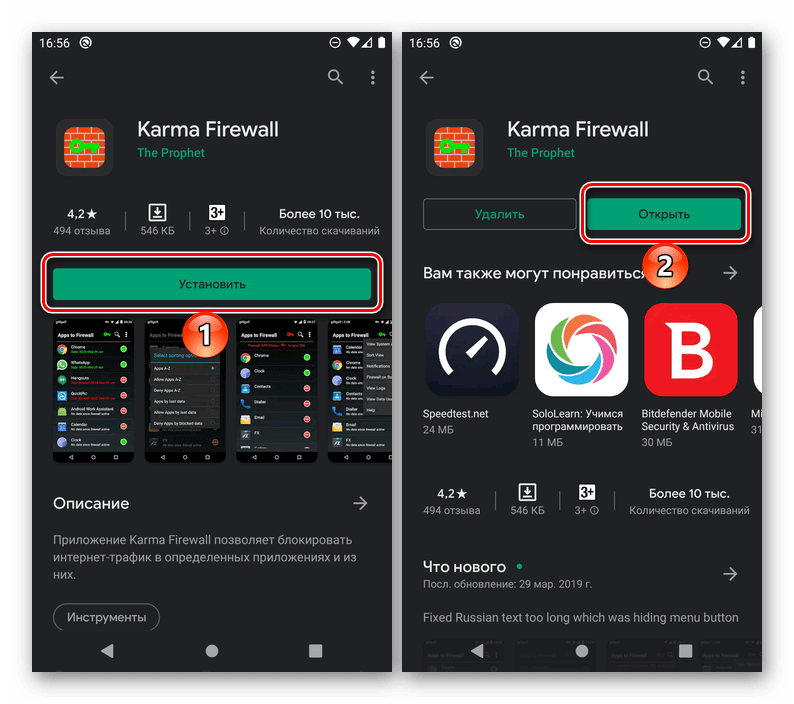
Дождитесь, пока завершится «Загрузка списка приложений» и его построение.
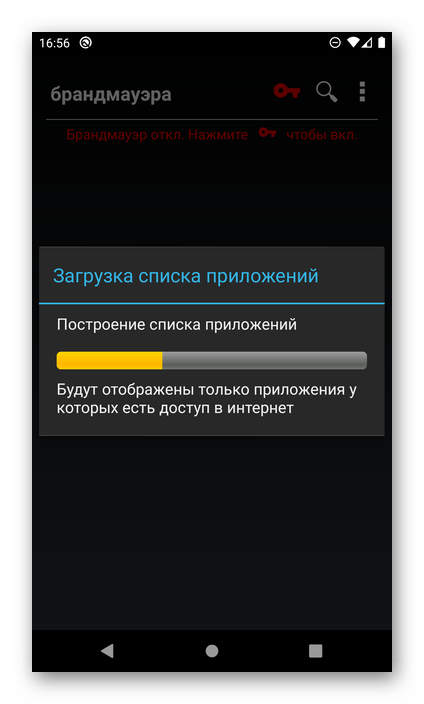
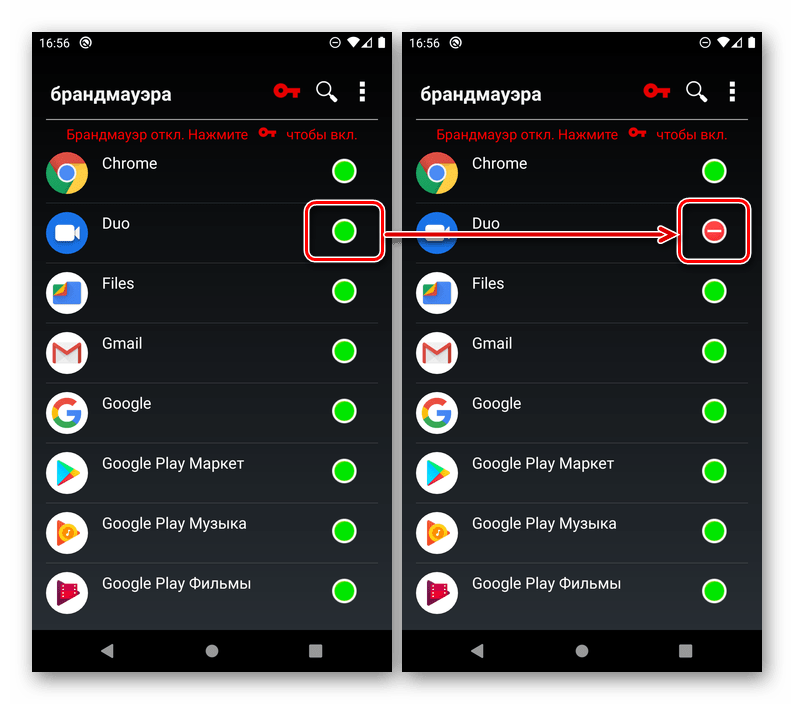
Аналогичным образом можно отметить и другие элементы в списке.
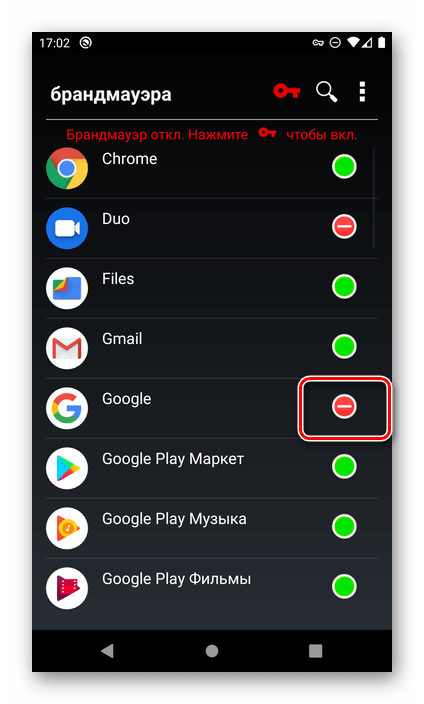
Включите брандмауэр, коснувшись значка с изображением красного ключа на верхней панели.
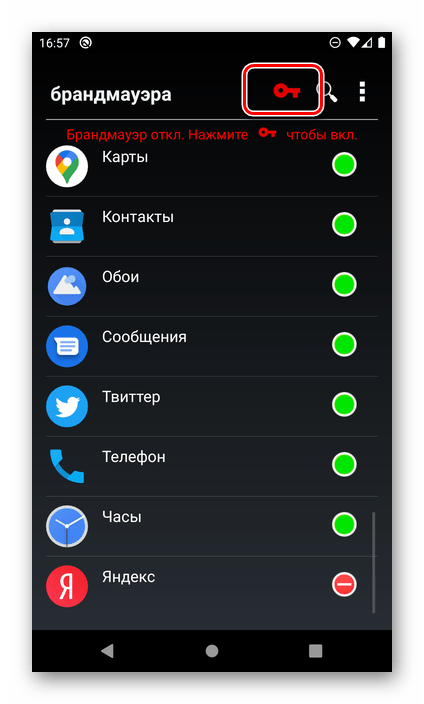
Подтвердите свое решение «Включить брандмауэр», нажав «ОК» в первом всплывающем окне,
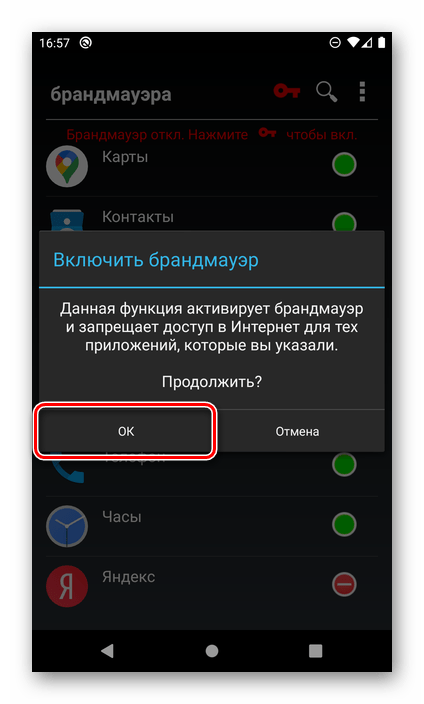
а затем и во втором – «Запрос на подключение». Karma Firewall после этого подключится к собственному VPN, что и позволит ему закрыть доступ в интернет для выбранных приложений.
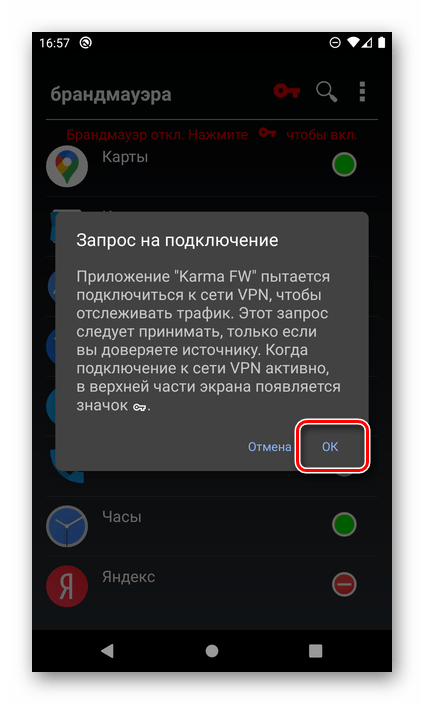
Значок с изображением ключа при этом станет зеленым.
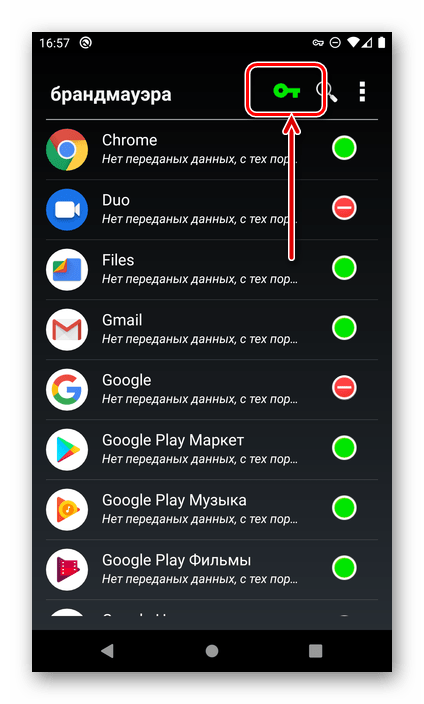
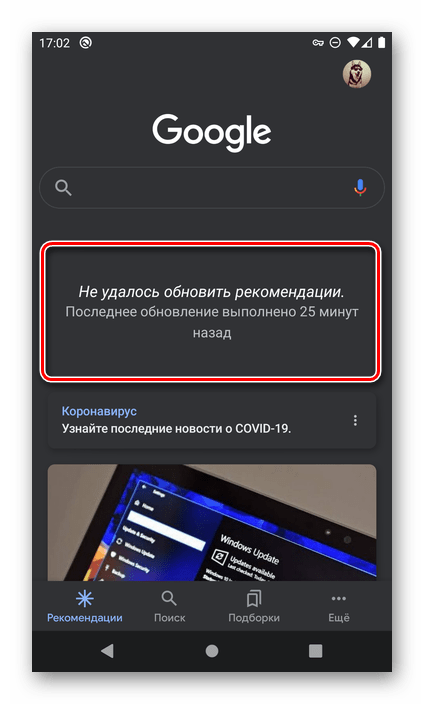
Если заданное ограничение потребуется снять, запустите Карма Файервол и исключите приложение из списка или полностью «Отключите брандмауэр».
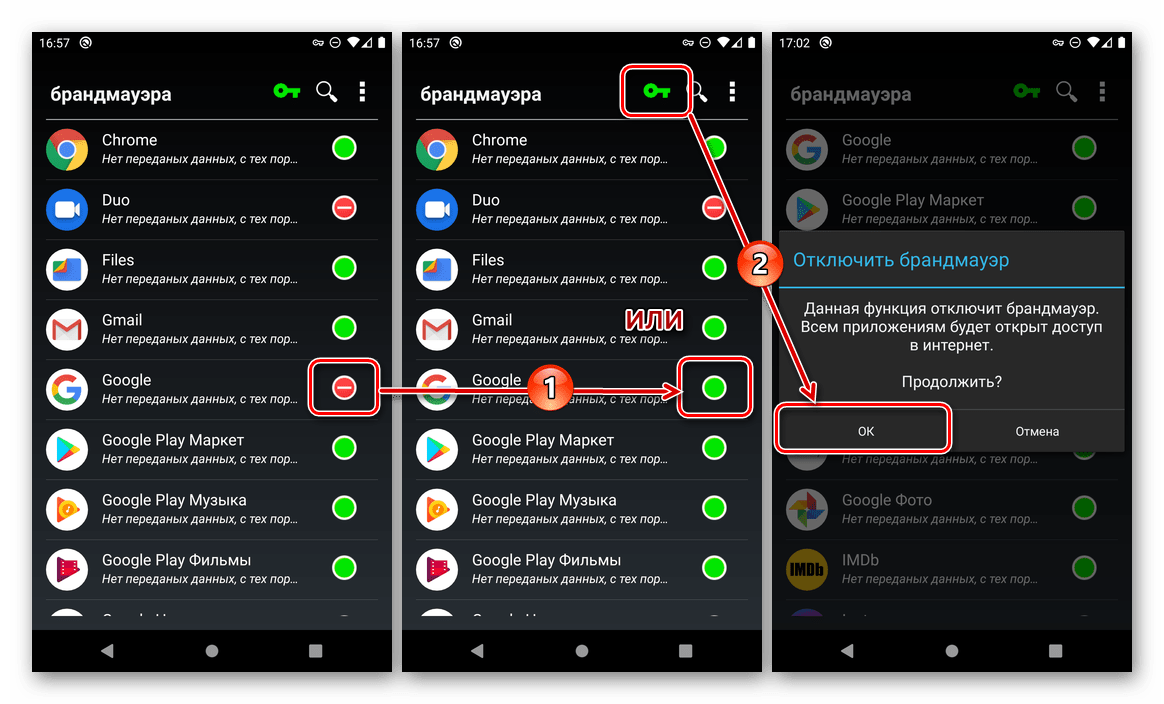
На смартфоне с «чистым» Android без Root-доступа Karma Firewall показал себя достаточно хорошо – доступ в интернет для выбранных приложений был полностью заблокирован. При этом если та или иная программа использует в своей работе VPN (например, анонимный браузер или клиент поисковой сети), блокировка, скорее всего, не сработает.
Вариант 2: NetGuard
НетГуард — еще один популярный файервол от сторонних разработчиков, который, как и рассмотренный выше, не требует наличия прав Суперпользователя на мобильном устройстве. Для решения нашей задачи с его помощью выполните следующее:
- Установите приложение и откройте его.
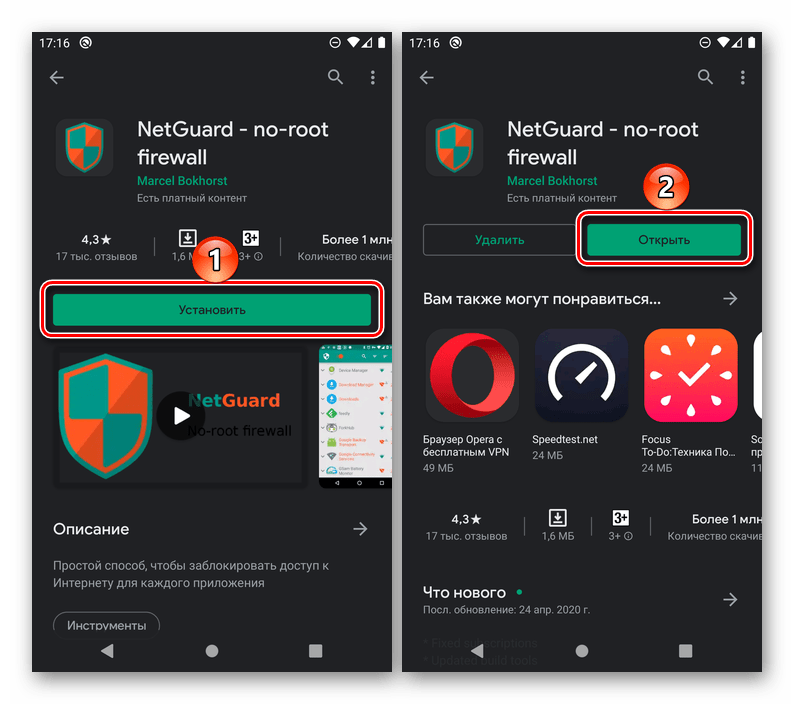
Ознакомьтесь с условиями политики конфиденциальности, а затем тапните «Я согласен».
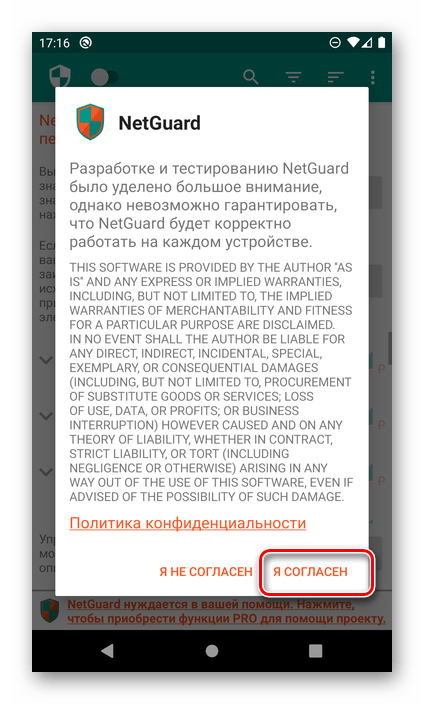
Далее прочитайте все уведомления в главном окне НетГуард и закройте их, нажав напротив каждого по кнопке «ОК».
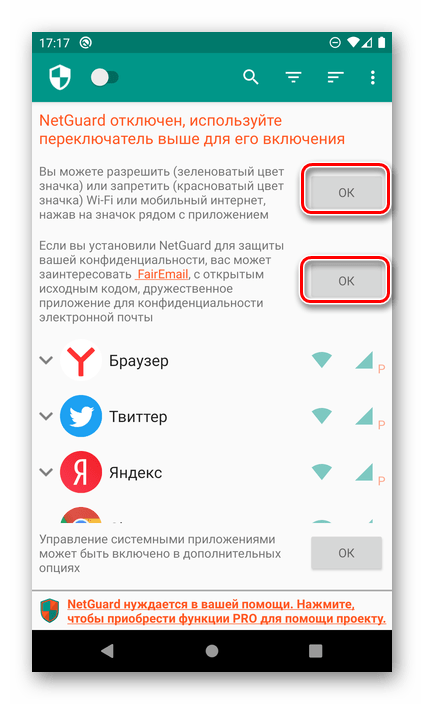
Отыщите в списке приложение, для которого требуется запретить доступ в интернет, и, на свое усмотрение, отключите только Wi-Fi или мобильный интернет либо оба варианта доступа в сеть, коснувшись соответствующих значков, чтобы они изменили свой цвет с зеленого на оранжевый.
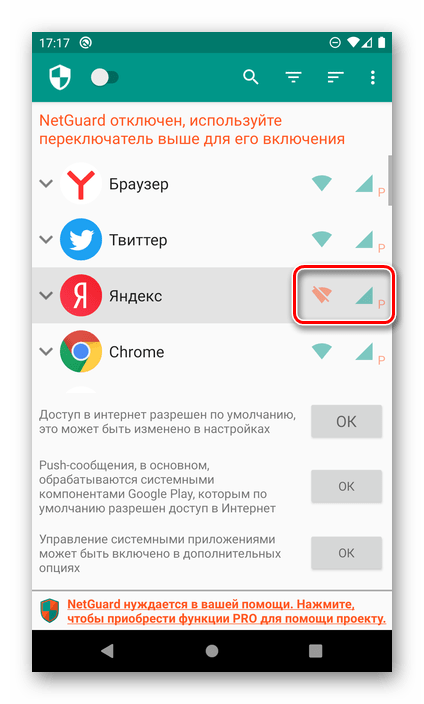
Разверните список дополнительных опций и, если потребуется, предоставьте необходимые разрешения.
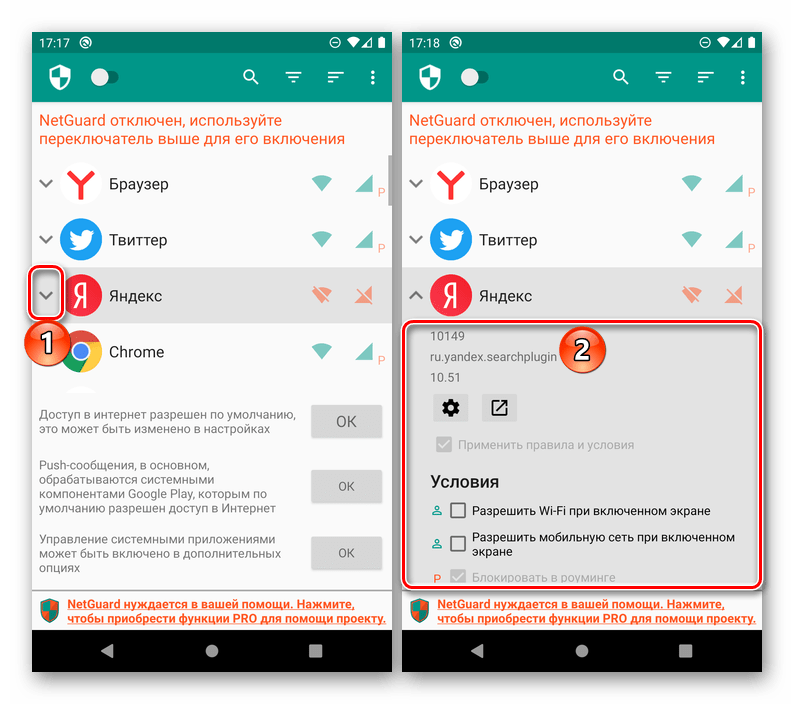
Определившись с настройками, запретами, ограничениями и/или, наоборот, разрешениями, переведите в активное положение расположенный в верхнем левом углу переключатель.
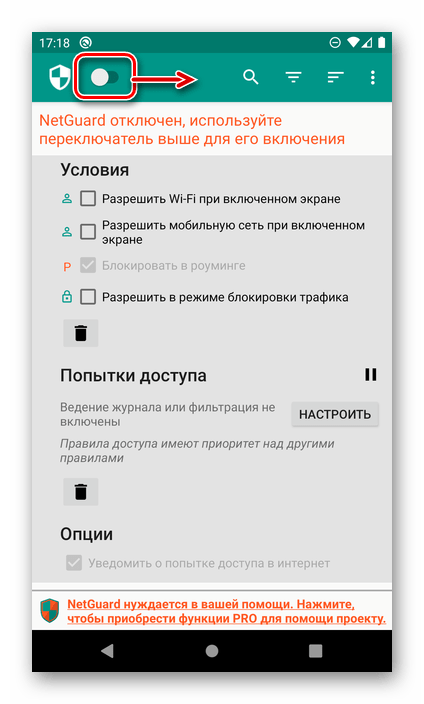
Как и Karma Firewall, NetGuard обеспечивает блокировку интернет-соединения путем создания локального VPN. Разрешите ему сделать это, тапнув «ОК» во всплывающем окне,
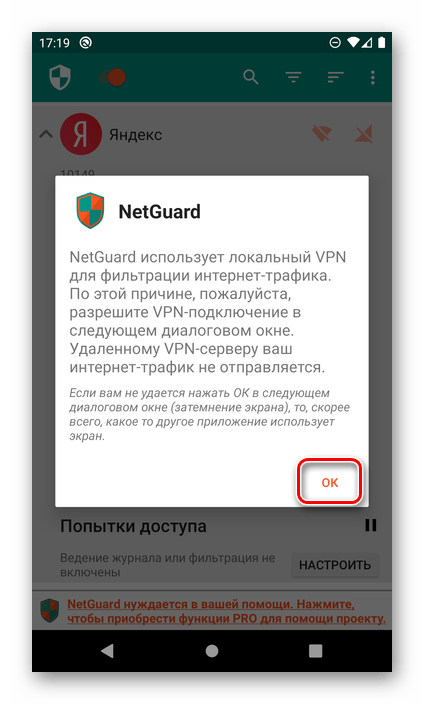
затем еще раз «ОК» в окне с «Запросом на подключение».
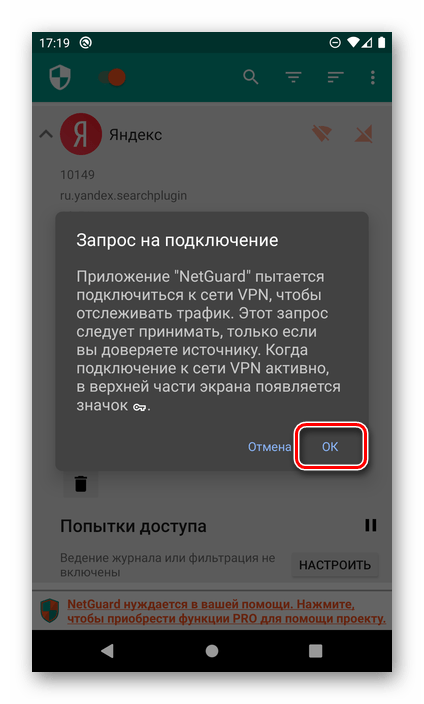
Для нормальной работы брандмауэра необходимо отключить экономию заряда аккумулятора: сначала нажмите «ОК» в уведомлении,
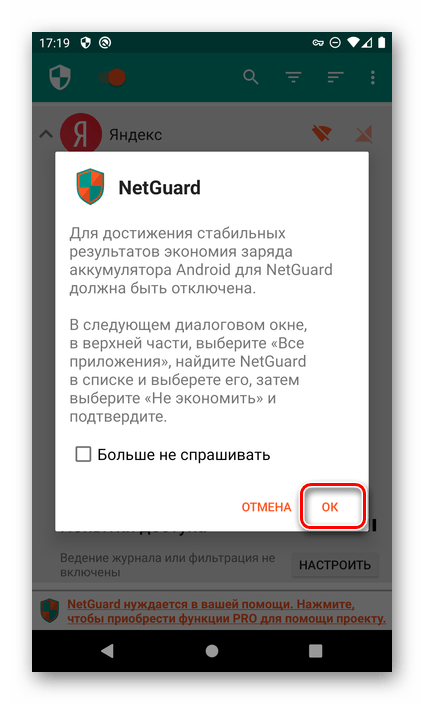
далее, оказавшись в системных настройках, разверните список «Не экономят заряд»
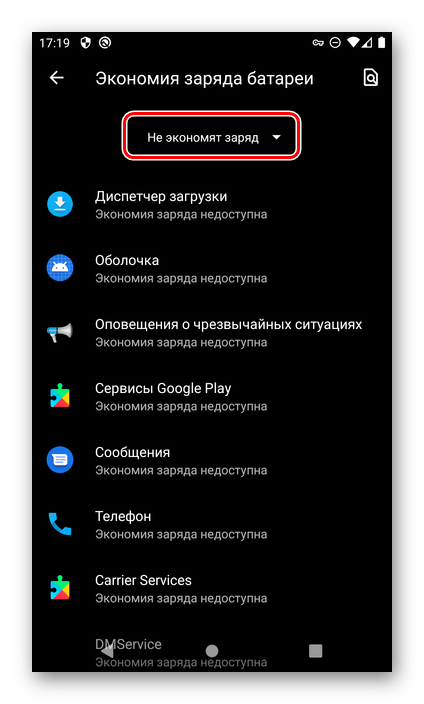
и выберите «Все приложения».
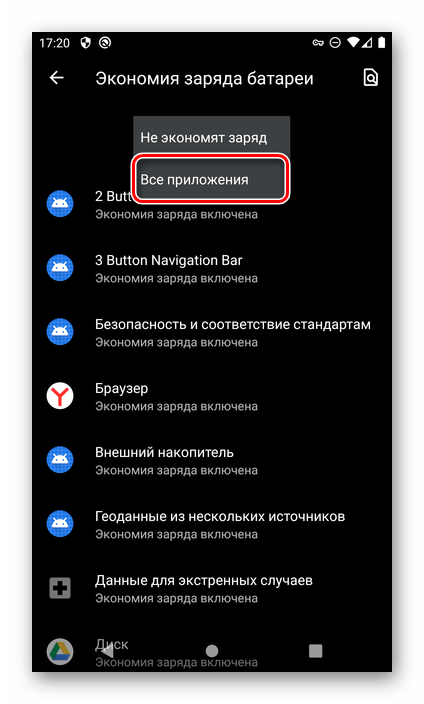
Отыщите в списке NetGuard и коснитесь этого наименования,
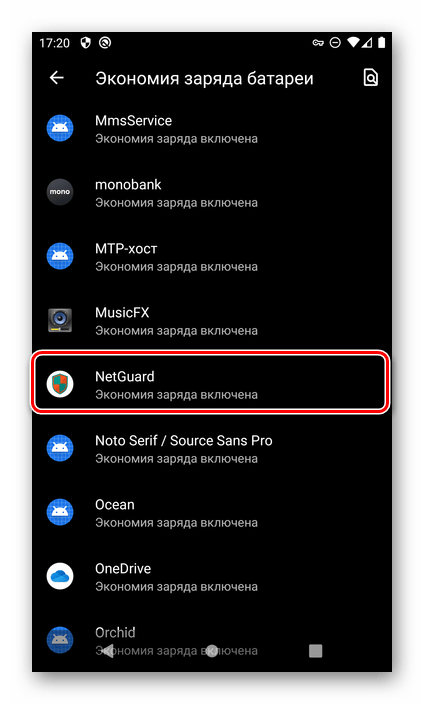
после чего установите маркер напротив пункта «Не экономить» и нажмите «Готово».
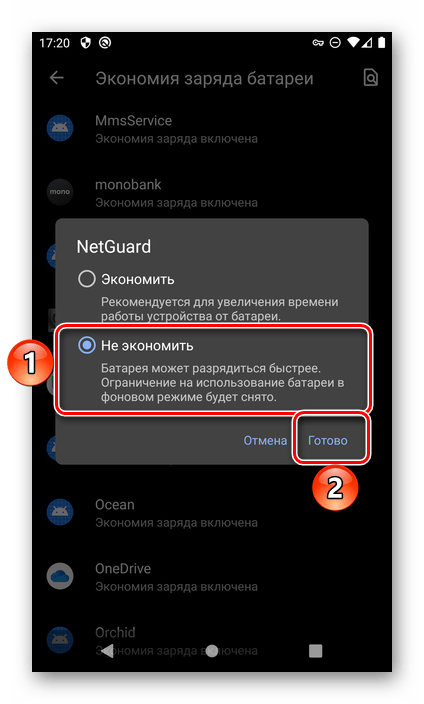
С этого момента доступ к интернету для выбранного приложения будет заблокирован. Сам же НетГуард работает в фоне и отображается в строке состояния и панели с уведомлениями.
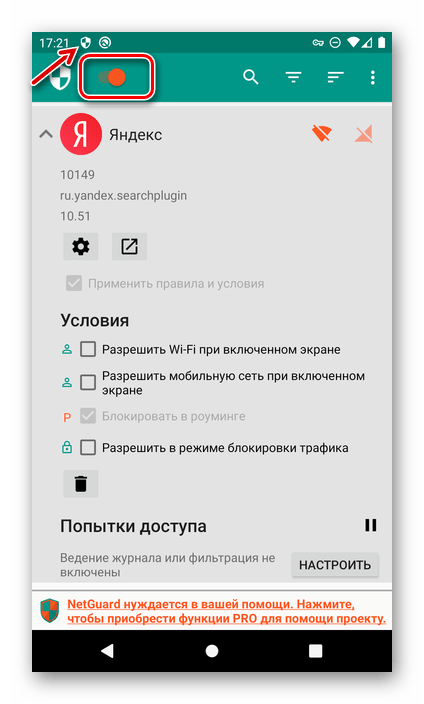
Там же указываются правила – количество разрешений и запретов на доступ к сети.
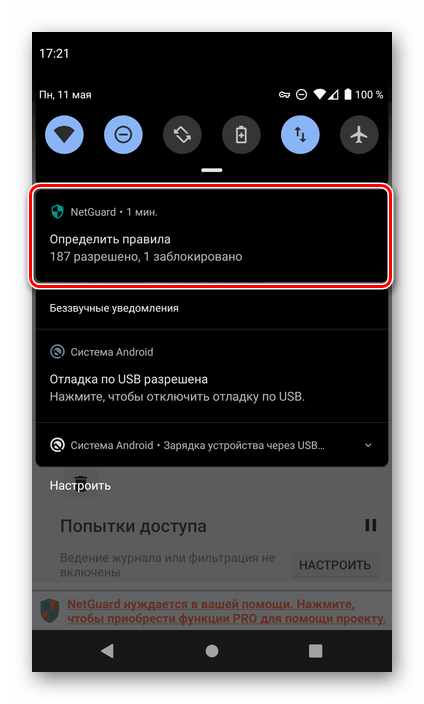
Для снятия блокировки коснитесь значка или значков интернет-соединения в интерфейсе приложения либо деактивируйте расположенный в левом верхнем углу общий переключатель.
Как отключить фоновую передачу данных на Андроид
Фоновая передача данных — это процесс, когда приложения на вашем устройстве Андроид обновляются и синхронизируются в фоновом режиме, используя мобильные данные или Wi-Fi. Это может приводить к ненужному расходу трафика и обеспечивать работу приложений, которые вы не используете активно. Если вы хотите сохранить свои мобильные данные или просто отключить фоновую передачу данных на Андроид, следуйте этой инструкции.
- Откройте настройки на вашем устройстве.
- Прокрутите вниз и найдите раздел «Безопасность и экран блокировки» или «Соединения и сети».
- Откройте раздел «Данные»
- Вам будет предложено несколько опций. Найдите «Фоновая передача данных» или «Ограничение фоновых данных».
- Переключите данный параметр в выключенное состояние.
- Подтвердите свой выбор, нажав «ОК» или «Применить».
Теперь фоновая передача данных на вашем устройстве Андроид будет отключена. Пожалуйста, имейте в виду, что это может привести к некоторым изменениям в работе ваших приложений, так как они не будут автоматически обновляться в фоновом режиме. Вы все равно можете вручную обновлять приложения, когда это вам удобно. Будьте внимательны и следите за своими мобильными данными, особенно если у вас ограниченный трафик.
Отключение автоматических обновлений
Автоматические обновления в фоновом режиме могут быть полезными, но иногда они могут вызывать проблемы, особенно если они используют много трафика данных. Если вы хотите отключить автоматические обновления на вашем устройстве, вот несколько способов, которые могут вам помочь.
1. Отключение обновлений в настройках устройства:
На многих устройствах есть опция, которая позволяет отключить автоматические обновления приложений. Чтобы найти эту опцию, откройте настройки вашего устройства и найдите раздел, связанный с обновлениями или приложениями. В этом разделе вы должны найти опцию для отключения автоматических обновлений. Просто измените ее состояние на «отключено» или аналогичное значение, чтобы прекратить автоматические обновления.
2. Изменение настроек приложений:
Если вы хотите отключить автоматические обновления для конкретных приложений, вы можете открыть настройки каждого приложения и найти соответствующую опцию. Эта опция может быть названа по разному, в зависимости от приложения, но, скорее всего, она будет находиться в разделе, связанном с обновлениями или автоматическим обновлением. Просто измените ее значение на «отключено» или аналогичное значение для каждого приложения, чтобы прекратить автоматические обновления.
3. Использование сторонних приложений:
Если встроенные настройки на вашем устройстве не дают возможности отключить автоматические обновления или если вы хотите больше гибкости в контроле над обновлениями, вы можете попробовать использовать сторонние приложения. Есть несколько приложений, доступных на платформах Android и iOS, которые позволяют отключать автоматические обновления и управлять ими более детально. Поищите такие приложения в App Store или Google Play и установите их на свое устройство.
Важно помнить, что отключение автоматических обновлений может привести к проблемам безопасности. Чтобы обеспечить безопасность вашего устройства и данных, рекомендуется регулярно проверять наличие обновлений и устанавливать их вручную, если необходимо
Приручить прожорливые приложения
Обновление приложений только по Wi-Fi
Войдите в магазин Google Play и нажмите «Меню> Настройки> Автоматическое обновление приложений». Здесь проверьте, что выбрано «Автоматическое обновление приложений только по Wi-Fi». У вас также есть возможность вообще отключить автоматическое обновление приложений, но это менее предпочтительно, так как вы должны будете помнить о ручном обновлении приложения.
Настройки данных в приложении
Чтобы предоставить вам больше возможностей, многие приложения пингуют сервер в фоновом режиме, проверяя обновление своего контента. Например, Гугл создает резервные копии фотографий и видео по мере съёмки, а другое приложение может быть настроено на обновление банковских данных.
Эти удобства важны, но они имеют свою стоимость, поэтому лучше войти в настройки в приложения и отключить опции потребления данных, которые не абсолютно необходимы.
Ограничение фоновых данных
Затем нажмите на просмотр используемых данных приложения и посмотрите на два номера рядом с круговой диаграммой. «Передний план» относится к данным используемым, когда вы активно используете приложения, в то время как «Фон» основан на данных, используемых, когда приложение работает в фоновом режиме.
Если вы заметили, что приложение использует слишком много фоновых данных, прокрутите вниз и установите галочку «Ограничить фоновые данные». Сразу отметим, что этот параметр переписывает любое конфликтное поведение приложений (например, приложения, которые могли бы обновлять информацию банковского счета каждые несколько часов).
Вместо итога
Вот и все, что касается использования фонового режима. Насколько это целесообразно для Windows, каждый решает сам. Однако для мобильных устройств, в частности для Apple-девайсов, активация фонового режима является поистине находкой, ведь можно будет запускать несколько приложений одновременно и все их сворачивать при запуске других программ.
Словосочетание «фоновый режим» встречается довольно часто, в том числе на ресурсах, так или иначе связанных с современными смартфонами. А вот что означает это словосочетание, знают отнюдь не все. Что ж, мы ответим на этот вопрос.
Фоновый режим — это такой режим, когда приложения и некоторые процессы работают без участия пользователя. Например, это может быть какой-нибудь мессенджер. Да, вы не видите работу приложения, но только до того момента, пока не придет сообщение от вашего друга. Если с данным примером все понятно, то куда интереснее дело обстоит с некоторыми встроенными приложениями, которые совершенно не нужны пользователю, но при этом затрачивают ресурсы сенсорного устройства. К сожалению, такие приложения не удаляются, их можно только остановить или отключить.
Приложения в фоновом режиме могут самостоятельно соединяться с сервером, когда подключен интернет — мобильный или Wi-Fi. Так, к примеру, вы можете получить уведомление об обновлении прошивки для вашего смартфона.
Минус отдельных приложений, которые работают в фоновом режиме, — это повышенные затраты энергии, в результате чего аккумулятор устройства разряжается быстрее. Но, к счастью, встречается это не так уж часто.
Нужно понимать, что часть приложений не может работать без фонового режима, например, это те же мессенджеры или антивирусы. И это нормально.
Вы практически всегда можете отключить приложение, работающее в фоновом режиме. Откройте настройки.
Выберите раздел «Приложения».
Найдите нужное приложение в списке.
Остановите его или отключите по необходимости.
Подтвердите действие.
В дальнейшем приложение нужно запускать в ручном режиме.
Приложения переезжают в облака. Потоковые сервисы, такие как Netflix и Spotify огромны. И почти каждый из нас является зависимым от социальных сетей.
Есть только одна вещь, которая всегда не удовлетворяет — текущий тарифный план.
С безлимитными тарифами, большинство пользователей смартфонов застряло с выбором из множества опций, которые иногда делают использование данных скорее печальным, чем радостным. Любому, кто переступал пороги безлимита знакомо это чувство.
Но если вы находитесь на Андроиде, у вас есть немного больше простора для маневра, благодаря параметрам ограничивающим большой объём данных. При правильной конфигурации, вы обнаружите, что расходуете трафик гораздо более медленными темпами — настолько, что возможно вы могли бы перейти на более дешёвый тариф.